
點選工作表左上角小三角,全選整個工作表
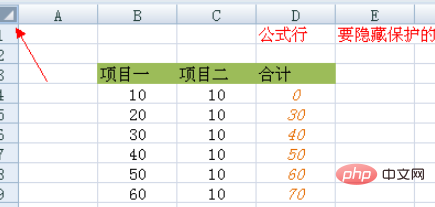
勾選後整個外框呈現藍色,滑鼠右鍵點選任何鍵 出現「設定儲存格格式」方塊
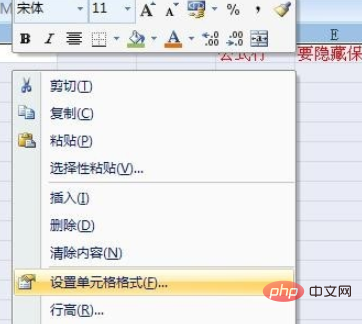
#如圖,選擇「保護」選項,點選後保持「鎖定」和「隱藏」的小鉤去掉,呈現圖中的樣子

設定好 點「確定",可以發現,原來公式的單元格左上角出現了綠色小三角形
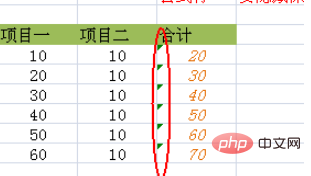
此時,在編輯欄選擇」審閱「這項
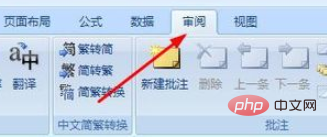
#然後再選擇公式儲存格,右鍵點選出現「設定儲存格格式」
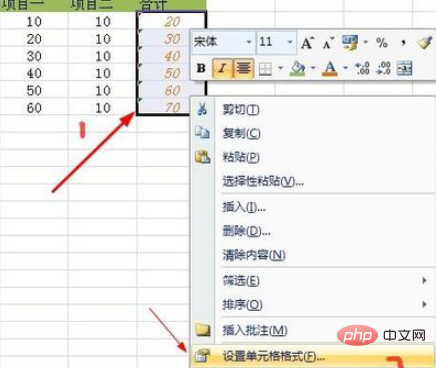
此時,再度出現「保護」這一欄,現在,與剛才不同,要勾選鎖定和隱藏,如圖所示:
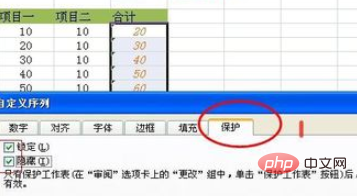
點「確定」後,可以發現原來的小三角不見了
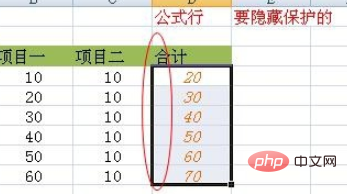
儲存這個狀態,點擊編輯列的「保護工作表”,彈出保護工作表對話框,順便輸入一個密碼點確定

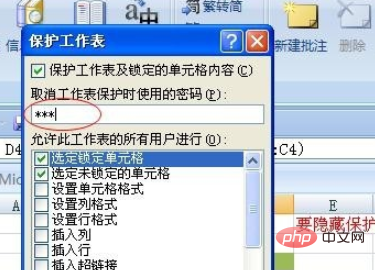
#再輸入密碼確認,然後再點擊有編輯公式的單元格,可以發現,原來的那個公式沒有再現了
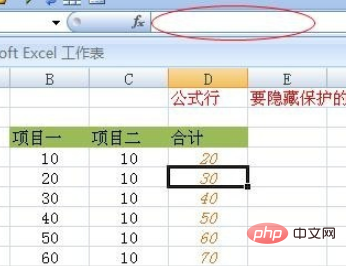

#而且,當你試圖去修改其內容,就會出現圖中警告
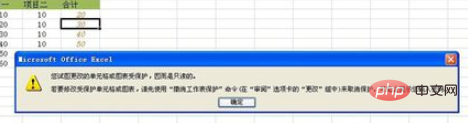
如果是其他單元格呢,都可以任意修改。這樣,別人沒有密碼,就不能看見和修改你的公式啦
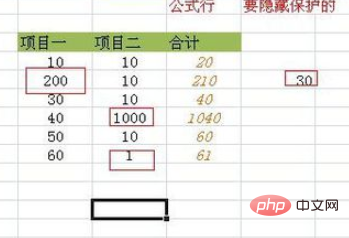
相關文章教學推薦:excel教學
##########相關文章教學推薦:###excel教學##############################################################################################################################################################################以上是excel隱藏公式其他內容可編輯的詳細內容。更多資訊請關注PHP中文網其他相關文章!




